1、目录结构
路径写法: /home/username/…

| 目录 | 含义 |
|---|---|
| /boot | 存放用于系统引导时使用的各种文件(启动文件) |
| /etc | 存放系统管理和配置文件 |
| /tmp | 用于存放各种临时文件,是公用的临时文件存储点。 |
| /home | 存放所有用户文件的根目录,是用户主目录的基点,比如用户user的主目录就是**/home/user**,可以用~user表示 |
| /usr | 用于存放系统应用程序,比较重要的目录 |
| /root | 超级用户(系统管理员)的主目录(特权阶级) |
| /bin | 存放二进制可执行文件(ls,cat,mkdir等),常用命令一般都在这里。 |
| /sbin | 存放二进制可执行文件,只有root才能访问。这里存放的是系统管理员使用的系统级别的管理命令和程序。如ifconfig等。 |
| /dev | 用于存放设备文件。 |
| /mnt | 系统管理员安装临时文件系统的安装点,系统提供这个目录是让用户临时挂载其他的文件系统。 |
| /lib | 存放跟文件系统中的程序运行所需要的共享库及内核模块。共享库又叫动态链接共享库,作用类似windows里的.dll文件,存放了根文件系统程序运行所需的共享文件,(执行程序调用额外参数)。 |
/usr/local 本地系统管理员软件安装目录(安装系统级的应用)。这是最庞大的目录,要用到的应用程序和文件几乎都在这个目录。
/usr/x11r6 存放x window的目录
/usr/bin 众多的应用程序
/usr/sbin 超级用户的一些管理程序
/usr/doc Linux文档
/usr/include linux下开发和编译应用程序所需要的头文件
/usr/lib 常用的动态链接库和软件包的配置文件
/usr/man 帮助文档
/usr/src 源代码,linux内核的源代码就放在/usr/src/linux里
/usr/local/bin 本地增加的命令
/usr/local/lib 本地增加的库
/opt 额外安装的可选应用程序包所放置的位置。一般情况下,我们可以把tomcat等都安装到这里。
/proc 虚拟文件系统目录,是系统内存的映射。可直接访问这个目录来获取系统信息。
/var 用于存放运行时需要改变数据的文件,也是某些大文件的溢出区,比方说各种服务的日志文件(系统启动日志等。)等。
/lost+found 这个目录平时是空的,系统非正常关机而留下“无家可归”的文件(windows下叫什么.chk)就在这里
2、 vi文本编辑器:一般命令模式、编辑模式、命令行模式
右键linux桌面,打开终端(命令窗口)、或者预设的终端快捷键 ctrl+alt+T

1、一般命令模式:使用vi filename 打开或新建文件,并将光标置于第一行首 ;
esc键从编辑模式进入一般命令模式
2、编辑模式: (按下 i o a r 等字符)
1)i 在光标前 插入文本
2)a 在光标后 追加文本
3)o 在光标下一个字符处开始插入
4)r 取代当前光标字符

命令行模式下可执行的操作
1):w 保存文件
2):wq 保存并退出
3):wq! 保存并强制退出
4):q 退出
5):q! 强制退出
6)dd 删除一行字
7)x 删除一个字符
8):n 光标移至文本第n行
9)$ 光标移至文本的行尾
10)G 光标移至文本的末尾
11)/ 查找某个字符串 例: /jin
3.管理文件和目录的命令
1、路径
绝对路径:
路径的写法,由根目录 / 写起,例如: /usr/share/doc 这个目录。
相对路径:
路径的写法,不是由 / 写起,例如由 /usr/share/doc 要到 /usr/share/man 底下时,可以写成: cd …/man 这就是相对路径的写法。
2、目录的相关操作
1、一些特殊的目录


2、常见的处理目录的指令

使用 [tab]键来补全命令,例输入scri然后tab,会自动补全命令script
1)## cd(英文全拼:change directory):切换目录
格式:cd <目录名>
cd ~ 返回home directory, 比如root用户就进入到/root,比如zzz用户,就进入到/home/zzz
cd ./ xxx . 表示当前所在的目录
cd .. .. 返回上一级
cd 返回当前用户的主目录
cd - 返回进入当前目录前所在目录(返回上一次目录)
cd /home/xxx 切换到指定路径 /home/xxx目录下
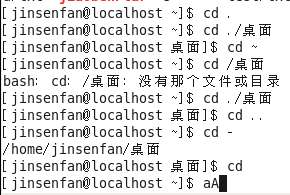
cmd 中切换路径:
cd /d D:\360Safe # 切换到D盘的360Safe文件夹
2)pwd(英文全拼:print work directory):显示当前所在目录

3)mkdir(英文全拼:make directory):创建一个新的目录
例:mkdir 目录名
mkdir -p aa/bb/cc 创建多级目录
mkdir -m xxx 创建文件时预先设定目录的权限

4)rmdir(英文全拼:remove directory):删除一个空的目录
删除多个目录: rmdir aa bb dd cc
删除嵌套目录: rmdir -p aa/bb/cc/dd

3、文件与目录管理命令
1)ls(英文全拼:list files): 列出目录及文件名
格式:ls [参数] [目录或文件]
**-a** :**全部**的文件,连同隐藏文件( 开头为 . 的文件) 一起列出来(常用)
**-d** :仅列出目录本身,而不是列出目录内的文件数据(常用)
**-l** :文件的**属性**与权限等等数据;(常用)
-r : 逆向列出目录文件
-R : 递归,递归当前目录和子目录下的所有内容
-s : **大小**

2) cp(英文全拼:copy file): 复制文件或目录到指定路径
格式:cp 文件名.txt 路径
选项:
-i 存在相同文件时,会有提示
-p 连同文件的属性一起复制过去,而非使用默认属性
-r 复制整个文件夹(递归持续复制) cp -r 文件夹名 目标路径
-v 显示进度


3) mv(英文全拼:move file): 移动文件与目录,或修改文件与目录的名称(剪切)
格式: mv 源文件 目标文件

4) rm(英文全拼:remove): 删除文件或目录
格式: rm 文件名


5) dirname、basename:取得文件或者目录名

4、文件内容查询

1、直接检视文件内容
2、可翻页检视
3、资料攫取
1)cat :显示文本内容 (可以一次创建多个), 用于连接文件并打印到标准输出设备上
格式:cat 文本文件名字
-n
-b
-a

2) tac (从最后一行开始向上打印显示)

3) nl(添加行号打印)
与 cat -n 区别在于可以添加更多的操作

4)more(一页一页翻动)

5)less(一页一页翻动)更加灵活,可以一行行操作

6)head(取出前几行)

7)tail(取出后面几行)

8)od (读取二进制文档)

9)touch(修改文件日期mtime和atime)

两大作用 1、建立一个空的文件
2、将某个文件日期修订为目前(mtime 与 atime)
touch -d “2 days ago” 文件a # 把文件的mtime和atime改成两天前
5、文件与目录的的默认权限与隐藏权限

https://blog.csdn.net/weixin_44878850/article/details/89246781
- chmod
功能 用来改变许可权限(读取,写入和执行)
①用数字表示
r 可读
w 可写
x 可执行
可以使用ls -l 的命令来仔细查看文件的细节
格式 chmod u/g/o+/-/= 权限 文件或者目录名字
②还可以用数字来表示权限
4 代表可读 r
2 代表可写 w
1 代表可执行 x
那么 7代表可读可写可执行 rwx 4+2+1
6代表可读可写 rw- 4+2
5代表可读可执行 r-x 4+1
3代表可学可执行 -wx 2+1
useradd
功能 添加用户
格式 useradd [用户名]
还是用ls查看是否添加成功
userdel
功能 删除用户
格式 userdel [参数] [用户名]
userdel 用户名 注意,只能删除用户,但是不能删除与用户相关的文件或者目录
userdel -r 用户名 既能删除用户,又能删除与用户相关的文件或者目录一并删除
使用rm -r 可以删除
chgrp
功能 变更文件或目录的所属群组 change group
格式 chgrp 变更的用户名 文件或者目录名字
chown
功能 将文件的拥有者改为指定的用户或组 注意:只有root用户才有这个权限
格式 chown 被变更的用户名字 文件或者目录名字
su
功能 切换用户
格式 su 用户名 注意:这个只是切换用户名,环境变量还保持现在的不变
格式 su -l 用户名 注意:这个是既切换了用户名,又载入了切换后用户的那个环境变量
切换到root用户以后,还会让输入密码,但是密码是不会显示出来的,输入完密码以后,直接按回车键就好
passwd
功能 修改用户密码
格式 passwd 用户名
6)grep:在一堆文件中查找一个特定的字符串(区分大小写)这是根据文件内容进行查找,并将找到的结果显示出来(可以进一步加工)
如:grep sadasdasd 文件名.txt

命令用于查找文件里符合条件的字符串
6、线上查询命令
1)man命令 (常用)
查询命令的用法
例: man ls
打开用法说明窗口
退出窗口命令 :q
2)locate命令 ???
定位文件和目录
格式:locate 文件或目录名字
3)whatis命令
功能:用来查询某个命令的含义
4)find命令
基本格式:find path expression
find / -name httpd.conf #在根目录下查找文件名为httpd.conf,表示在整个硬盘查找
除了根据名字。还可以根据其它特征查找
7、文件备份和压缩命令
1)bzip2:压缩文件(不是文件夹、目录) gzip同理
格式: bzip2 文件名 (源文件不保留)
2)bunzip2:解压文件 gunzip同理(文件名.gz)
格式:bunzip2 文件名.bz2
3)tar: 压缩目录
创建压缩目录:tar -c 目录名
解压压缩目录:tar -x 目录名.tar
8、有关系统查看命令
1)date 查看日期
2)cal 日历

3)df
检查硬盘的使用量
4)du
显示文件目录的大小

8、网络操作指令(ipconfig、ping、netstat)
1)ifconfig :显示网络设备状态

2)ping: 用于检测主机

ctrl + c 退出 ping
3)netstat:知道整个linux系统的网络情况或显示网络状态
9、其它通用指令
1)clear:清屏
2)ehco:回显文字(打印),或查看环境变量
3)uptime:显示使用时间
4)wc:返回文件的行数、字数、字节数

10、进程相关指令
ps -l 列出与本次登录有关的进程信息;
ps -aux 查询内存中进程信息;
ps -aux | grep 查询进程的详细信息;
top 查看内存中进程的动态信息;
kill -9 pid 杀死进程。(pid 可以通过ps查看)
linux查看进程的命令有:
1)、PS命令,
该命令可以查看哪些进程正在运行及其运行状态;
2)、Top命令,
该命令可以实时显示各个线程情况;
3)、Pstree命令,
该命令以树状图的方式展现进程之间的派生关系;























 846
846











 被折叠的 条评论
为什么被折叠?
被折叠的 条评论
为什么被折叠?








